Apple har flere metoder til, at brugere kan dele eller gemme billeder via skyen. Dette er selvfølgelig en nyttig måde at opbevare vedvarende kopier af dine medier et andet sted end din enhed.
Men hvad sker der, hvis du tilfældigvis slukker eller deaktiverer en af disse funktioner - bliver dine billeder slettet? Det korte svar er: sandsynligvis ikke, men der er et par ting at huske på.
Her er hvad du behøver at vide om deaktivering iCloud-fotodeling, My Photo Stream og iCloud Photo Library uden at nogen af dine billeder eller videoer forsvinder i glemmebogen.
Indhold
-
iCloud-fotodeling
- Sådan deaktiveres det uden at miste noget
-
Min fotostream
- Sådan deaktiveres det uden at miste noget
-
iCloud fotobibliotek
- Sådan deaktiveres det uden at miste noget
-
Yderligere overvejelser
- Relaterede indlæg:
iCloud-fotodeling
iCloud Fotodeling er en praktisk måde at nemt dele fotos og videoer med bestemte andre personer.
Du kan oprette et delt fotoalbum og invitere andre personer, der kan se og potentielt redigere det pågældende album. Det er teknisk set ikke en cloud-baseret lagertjeneste, men den fungerer på lignende måde.
RELATEREDE:
- Sådan sikkerhedskopieres din iCloud til et eksternt drev
- Sådan downloader du billeder fra iCloud til Thumb Drive
- Alt om de nye iCloud Message Sync-funktioner
Men der er dog nogle bekymringer med at deaktivere funktionen eller slette et delt fotoalbum.
Sådan deaktiveres det uden at miste noget
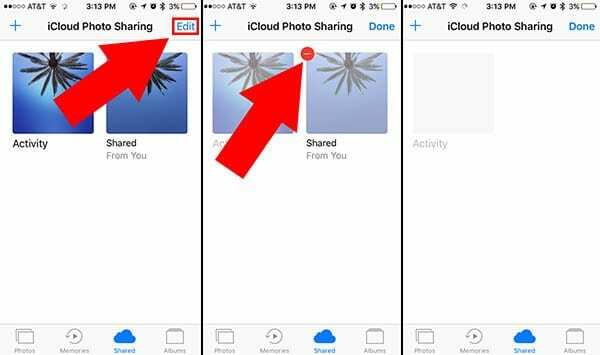
Generelt vil billeder eller videoer, som du føjer til et delt fotoalbum, stadig forblive på din enhed. På grund af det kan du nemt deaktivere en funktion uden at miste noget af dit eget indhold.
Men billeder vil blive slettet fra andre brugeres enheder, der har adgang til et delt album, hvis du sletter det.
Igen er der ingen, der mister noget på deres primære enhed. Men det er noget, du skal huske på, hvis en ven sletter et billede, du vil beholde, eller omvendt.
Min fotostream
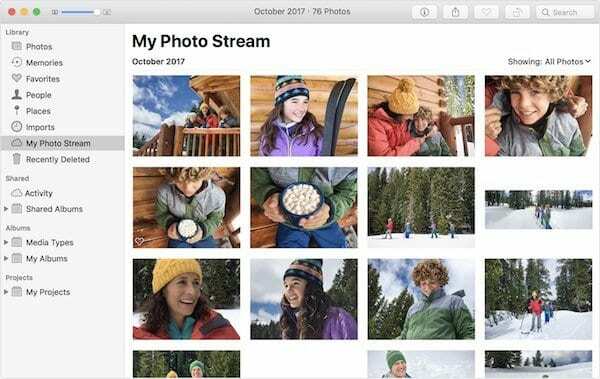
Apples My Photo Stream er en cloud-baseret platform, der giver brugerne mulighed for at skubbe billeder taget fra én enhed til andre i deres økosystem.
Det har dog sine begrænsninger. For eksempel synkroniserer My Photo Stream kun billeder - ikke videoer eller endda Live Photos.
På samme måde vil My Photo Stream også kun skubbe de seneste 1.000 billeder til andre enheder.
Fordi det trækker billeder fra en brugers forskellige Apple-produkter, er der et vist spillerum for så vidt angår at deaktivere funktionen uden at slette nogen billeder.
Sådan deaktiveres det uden at miste noget
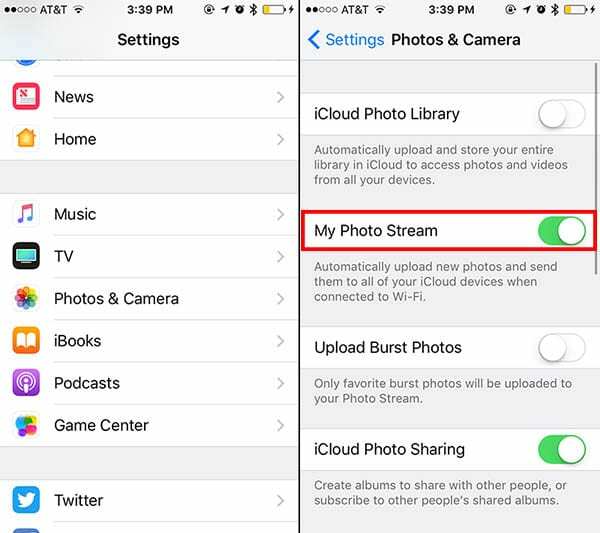
Hvis du deaktiverer Min fotostream, vil den fjerne synkroniserede billeder på den enhed, du bruger i øjeblikket.
Platformen vil dog ikke automatisk slette disse billeder. De vil stadig være på de enheder, der uploadede dem til My Photo Stream.
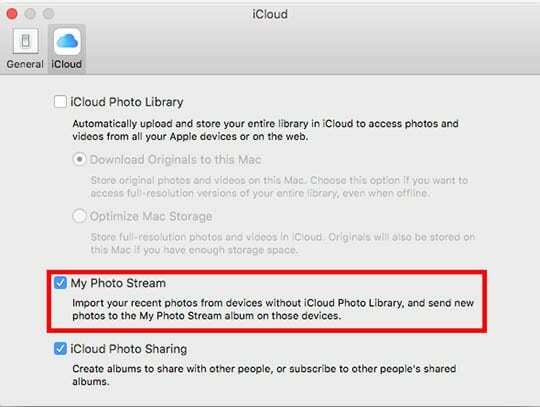
Hvis du er på macOS, er der endda en mulighed for at gemme en kopi af billederne i Min fotostrøm på dit lokale drev. Bare gå til Billeder —> Præferencer —> iCloud og tjek Min fotostream boks for at gemme alle dine billeder lokalt.
iCloud fotobibliotek
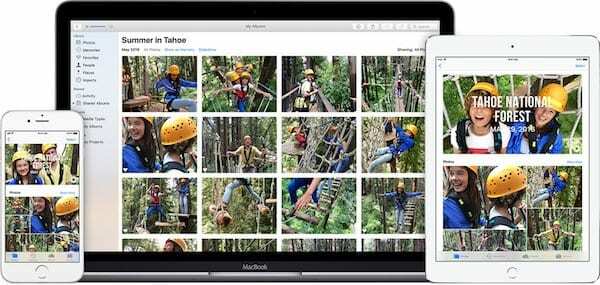
Endelig er iCloud Photo Library sandsynligvis den mest fuldgyldige platform til lagring af billeder i skyen.
Når den er aktiveret, gemmer funktionen automatisk hvert billede og hver video, du tager i iCloud.
Det gør det nemt at få adgang til dit forskellige medieindhold gennem hele dit Apple-økosystem. Men det skaber nogle problemer, hvis du nogensinde vil deaktivere iCloud Photo Library nede ad vejen.
Sådan deaktiveres det uden at miste noget
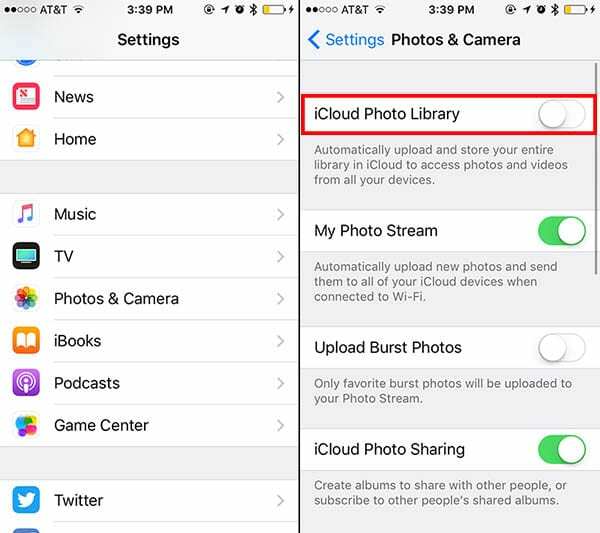
Ud af disse muligheder kan brugere løbe ind i problemer med medier, der slettes mest i iCloud Photo Library.
Det er på grund af, hvordan iCloud Photo Librarys optimering fungerer. Når den valgfrie Optimize iPhone Storage er slået til, sletter Apple billeder og videoer i fuld opløsning fra din iPhone, som er synkroniseret i skyen.
Det vil derefter erstatte disse billeder og videoer med miniaturebilleder, der giver dig en forhåndsvisning af - men ikke selve indholdet.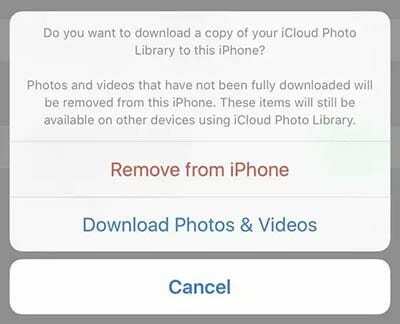
Desuden, når du går til at deaktivere iCloud Photo Library på et Apple-produkt, får du en af to meddelelser: Fjern fra iPhone eller Download billeder og video.
Hvis du vælger den første mulighed, slettes alle ikke-optimerede billeder og videoer fra din enhed.
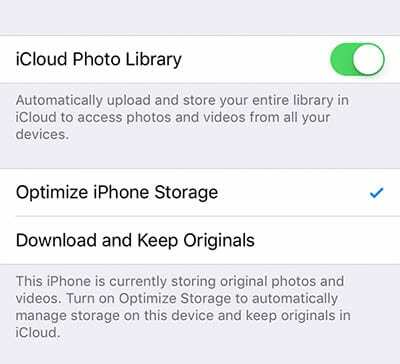
Selvfølgelig er de måske ikke tabt for evigt. Du kan gendanne dem fra skyen ved at slå iCloud Photo Library til med to valgfrie indstillinger aktiveret: Download og behold originalerne.
Afhængigt af hvor meget indhold du har i skyen, kan dette tage meget lagerplads på din enhed. Sørg for, at din iPhone, iPad eller Mac har masser af plads på den, før du gør det.
Yderligere overvejelser
Det er utroligt usandsynligt, at Apple bare mister billeder eller videoer, der er gemt i iCloud. På samme måde er det temmelig usandsynligt, at iCloud nogensinde kommer til at gå i vejret.
Alligevel er det smart at have mere end én kopi af et billede eller en video, der er særligt sentimental eller vigtig for dig.
Du kan følge vores guide på oprettelse af arkiverede sikkerhedskopier af dine iCloud-filer for at tredoble dig selv. Du kan aldrig være for forsigtig med ting, der er uerstattelige.

Mike er freelancejournalist fra San Diego, Californien.
Mens han primært dækker Apple og forbrugerteknologi, har han tidligere erfaring med at skrive om offentlig sikkerhed, lokale myndigheder og uddannelse til en række publikationer.
Han har båret en del hatte inden for journalistik, herunder forfatter, redaktør og nyhedsdesigner.